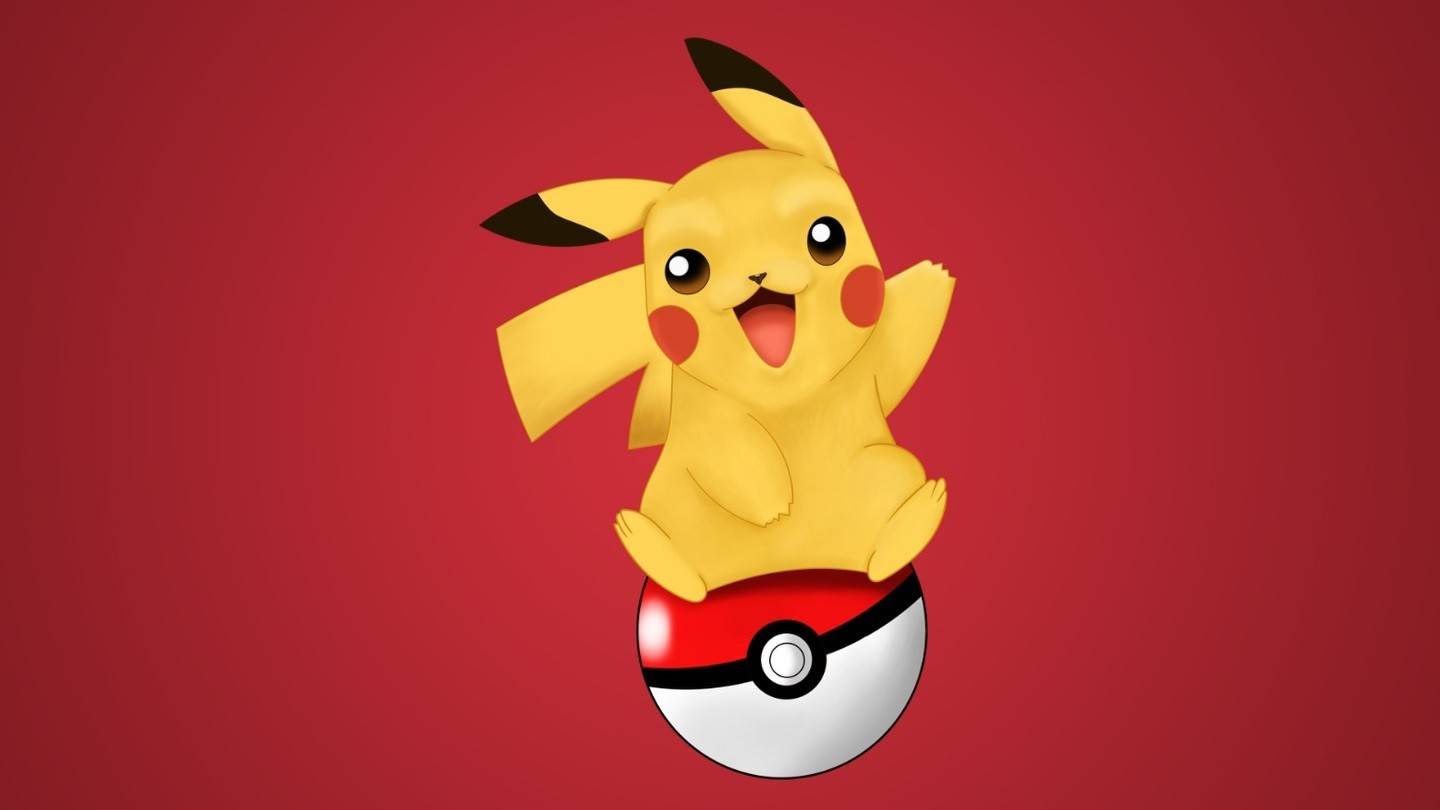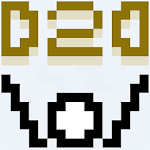La Sony Dualsense, rinomata per le sue caratteristiche innovative, la presa comoda e il design ergonomico, è ampiamente considerato il miglior controller PS5. Massimizzare la tua esperienza di gioco PlayStation 5 è facile. Collegarlo a un PC da gioco, tuttavia, potrebbe sembrare scoraggiante, soprattutto considerando le sfide che affrontano il Dualshock 4. Fortunatamente, la Dualsense vanta una compatibilità con PC significativamente migliorata, guadagnando il suo posto tra i migliori controller PC disponibili. Segui i semplici passaggi seguenti per collegare la tua doppia.

Articoli necessari:
- Cavo USB-C capacità di dati
- (Se necessario) Adattatore Bluetooth per il tuo PC
Collegamento del Dualsense al PC richiede un cavo USB-C capacità di dati (i cavi più economici possono fornire energia, non trasferimento di dati) o un adattatore Bluetooth se il tuo PC manca di funzionalità Bluetooth. Il cavo USB-C può essere USB-C a USB-C (se il tuo PC ha una porta USB-C) o USB-C a USB-A (per le porte USB standard).
Se il tuo PC non ha Bluetooth, puoi aggiungerlo facilmente con un adattatore Bluetooth. Sono disponibili molti adattatori, alcuni adatti allo slot PCIe del tuo computer, altri che si collegano tramite una porta USB.

La nostra scelta migliore: trasmettitore Bluetooth creativo BT-W5
Connessione tramite USB:

- Collega il tuo cavo USB in una porta disponibile sul tuo PC.
- Collega l'altra estremità alla porta USB-C sul controller Dualsense.
- Aspetta che il tuo PC Windows riconosca il dualsense come un gamepad.
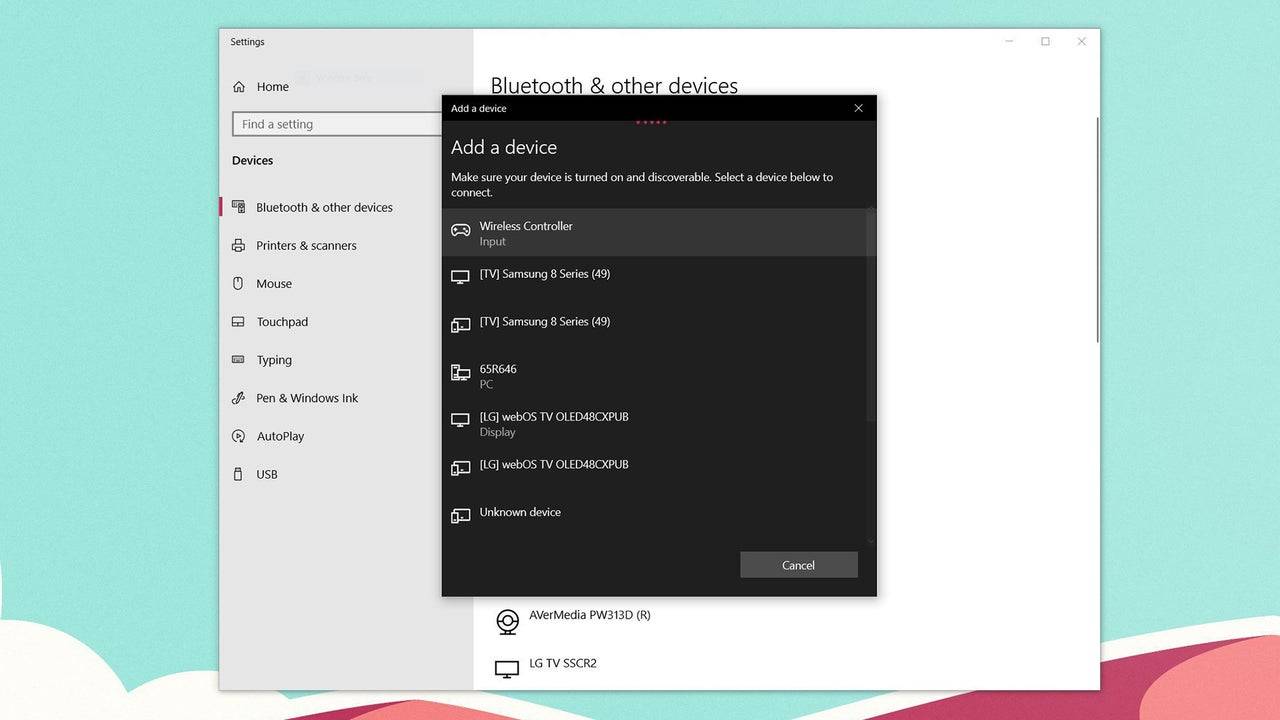
Collegamento tramite Bluetooth:
- Accedi alle impostazioni Bluetooth del PC (premere il tasto Windows, digitare "Bluetooth" e selezionare Bluetooth e altri dispositivi ).
- Seleziona Aggiungi Bluetooth o altro dispositivo .
- Scegli Bluetooth dal menu pop-up.
- Con il controller Dualsense Speald, premere e premere il pulsante PS e creare contemporaneamente il pulsante fino a quando la barra della luce sotto il touchpad inizia a battere le palpebre.
- Seleziona il controller Dualsense dall'elenco dei dispositivi Bluetooth disponibili sul tuo PC.